Iklan
 Jump drive, juga dikenal sebagai flash drive, thumb drive, memory stick, atau sederhana USB drive, Adalah perangkat penyimpanan kecil tapi kuat. Flash drive murah, kecil, dilengkapi dengan penyimpanan yang memadai untuk file besar, dan tidak mudah rusak seperti hard drive eksternal. Namun, mereka tidak sepenuhnya aman dan ada beberapa aturan dasar yang harus Anda ikuti sehingga Anda tidak merusak perangkat atau data di dalamnya.
Jump drive, juga dikenal sebagai flash drive, thumb drive, memory stick, atau sederhana USB drive, Adalah perangkat penyimpanan kecil tapi kuat. Flash drive murah, kecil, dilengkapi dengan penyimpanan yang memadai untuk file besar, dan tidak mudah rusak seperti hard drive eksternal. Namun, mereka tidak sepenuhnya aman dan ada beberapa aturan dasar yang harus Anda ikuti sehingga Anda tidak merusak perangkat atau data di dalamnya.
Pada artikel ini saya akan menunjukkan cara menggunakan jump drive Anda langkah demi langkah, dimulai dengan ketika Anda menghubungkan drive ke komputer Anda dan diakhiri dengan tips umum. Kiat saya akan membantu Anda menghindari kerusakan data, baik di flash drive maupun di komputer Anda. Semua tips mudah dilakukan dan akan membantu Anda menjaga flash drive dan data Anda tetap aman.
1. Nonaktifkan AutoRun
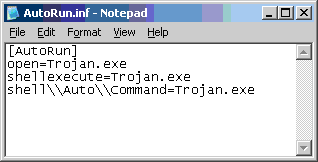 AutoRun adalah fitur Windows, yang memungkinkan program berjalan secara otomatis dari media penyimpanan eksternal, seperti DVD atau jump drive, begitu media tersebut dimasukkan ke dalam komputer. Tidak perlu bingung dengan AutoPlay, yang hanya menawarkan untuk meluncurkan media pada perangkat penyimpanan dengan cara yang berbeda. Untuk melindungi data di komputer Anda, AutoRun harus dinonaktifkan untuk menghindari infeksi dari perangkat lunak berbahaya yang menjalankan drive flash USB yang terhubung ke komputer Anda.
AutoRun adalah fitur Windows, yang memungkinkan program berjalan secara otomatis dari media penyimpanan eksternal, seperti DVD atau jump drive, begitu media tersebut dimasukkan ke dalam komputer. Tidak perlu bingung dengan AutoPlay, yang hanya menawarkan untuk meluncurkan media pada perangkat penyimpanan dengan cara yang berbeda. Untuk melindungi data di komputer Anda, AutoRun harus dinonaktifkan untuk menghindari infeksi dari perangkat lunak berbahaya yang menjalankan drive flash USB yang terhubung ke komputer Anda.
Berita baiknya adalah jika Anda menggunakan Windows 7, Anda cukup aman. Microsoft bereaksi terhadap eksploitasi malware dan menonaktifkan AutoRun, kecuali media yang dimasukkan ke drive optik komputer. Jika Anda menjalankan Windows XP atau Windows Vista, Anda harus melakukannya instal patch KB971029 untuk mendapatkan perlindungan yang sama dari AutoRun.
Informasi lebih lanjut dapat ditemukan di blog MSDN: Perbaikan pada AutoPlay.
2. Pindai Drive Jempol untuk Virus
Bahkan ketika AutoRun dinonaktifkan, Anda masih bisa terinfeksi oleh malware jika bersembunyi di flash drive Anda. Jika perangkat lunak anti-virus Anda menawarkan untuk memindai drive yang dapat dilepas secara otomatis, biarkan ia melakukannya. Jika tidak, Anda dapat memulai pemindaian secara manual menggunakan perangkat lunak anti-virus atau anti-malware yang diinstal.
Pergi ke> Komputer saya, klik kanan perangkat penyimpanan yang dapat dilepas, dan pilih item menu yang sesuai, mis. > Pindai file yang dipilih dengan AntiVir. Opsi yang Anda lihat di menu klik kanan bergantung pada perangkat lunak yang diinstal pada komputer Anda.
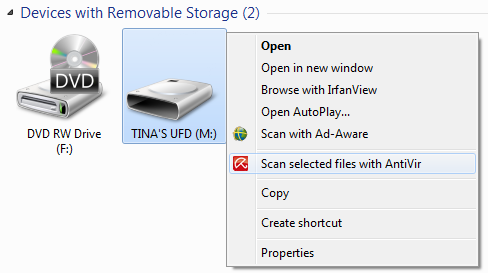
Atau, Anda dapat mengatur pemindaian dari dialog AutoPlay menggunakan Microsoft Security Essentials. Untuk petunjuk langkah demi langkah tentang bagaimana hal ini dapat dilakukan, lihat artikel ini di How-To Geek - Pindai Drive Jempol Anda untuk Virus dari Dialog AutoPlay
3. Hindari Bekerja Dengan Dokumen Langsung Dari Drive
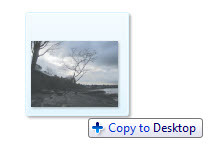 Lebih mudah membawa file Anda dan bekerja langsung darinya menggunakan flash drive Anda. Namun, ada beberapa masalah yang terkait dengan prosedur ini. Satu ditujukan pada poin berikutnya dan yang lainnya adalah bahwa thumb drive biasa dapat melalui sekitar 10.000 siklus penulisan dan menghapus data sebelum itu akan gagal.
Lebih mudah membawa file Anda dan bekerja langsung darinya menggunakan flash drive Anda. Namun, ada beberapa masalah yang terkait dengan prosedur ini. Satu ditujukan pada poin berikutnya dan yang lainnya adalah bahwa thumb drive biasa dapat melalui sekitar 10.000 siklus penulisan dan menghapus data sebelum itu akan gagal.
Karena itu, saya sarankan untuk tidak menyimpan file langsung ke flash drive Anda saat Anda mengeditnya. Seret & jatuhkan ke desktop Anda untuk bekerja dengannya dan saat Anda selesai, potong & rekatkan ke drive jump Anda lagi. Dengan cara ini Anda memiliki cadangan di drive yang dapat dilepas, saat Anda sedang bekerja pada salinan file yang disimpan ke desktop.
Jika Anda bekerja pada komputer umum, mungkin lebih aman untuk bekerja dari drive yang dapat dilepas daripada berisiko lupa file di desktop itu.
4. Hapus Perangkat Keras & Keluarkan Media dengan Aman
Cara yang tepat untuk menghapus jump drive (atau hard drive eksternal) dari komputer Anda, adalah melalui taskbar Windows dan mengeluarkan perangkat sebelum melepaskannya secara fisik. Jika Anda cukup mencabutnya, Anda berisiko merusak file yang masih terbuka.
Agar aman, buka bilah tugas Windows 7, temukan ikon drive yang dapat dilepas, klik ikon itu dan pada menu yang muncul klik kami> Keluarkan Mobile Disk untuk drive yang ingin Anda hapus.
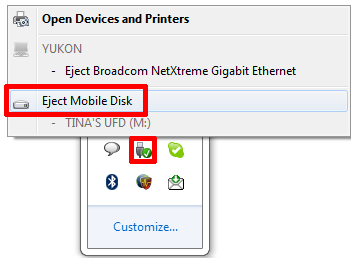
Jika Anda mendapatkan pesan kesalahan itu> Perangkat ini sedang digunakan (...), maka Anda mungkin memiliki file, folder, atau program terbuka yang berada di flash drive Anda. Tutup semuanya dan coba lagi. Jika ini tidak berhasil, reboot komputer Anda dan lepaskan flash drive ketika Windows telah logout dan sebelum Anda masuk kembali ke Windows.
Setelah disk berhasil dikeluarkan, Anda dapat mencabut ibu jari drive dengan aman.
5. Tips Perangkat Keras Umum
Tidak seperti hard drive, jump drive tidak memiliki bagian yang dapat digerakkan dan karenanya jauh lebih kokoh dan kurang rentan terhadap kerusakan fisik. Namun demikian, flash drive masih berupa perangkat keras dan harus diperlakukan dengan hati-hati, terutama jika Anda membawa data sensitif di dalamnya. Dengan kata lain, cobalah untuk tidak menjatuhkannya, jauhkan dari air atau kelembaban, dan jangan sampai terkena panas yang ekstrem.
Jika flash drive Anda basah, jangan hubungkan ke komputer Anda sampai mengering! Jika Anda melakukannya, jalan pintas elektronik akan muncul dan menghancurkan perangkat keras dan data di dalamnya. Ini berlaku untuk sebagian besar perangkat keras. Sebagai gantinya, simpan perangkat di tempat yang kering dan hangat (maks. 40 ° C) selama setidaknya 48 jam atau gunakan pengering rambut dengan panas rendah atau sedang.
Juga perlu diingat bahwa thumb drive berukuran kecil dan dengan demikian mudah dilupakan, misalnya di saku Anda atau ketika dimasukkan ke komputer umum. Dapatkan lanyard untuk mengurangi risiko kehilangan flash drive Anda atau secara tidak sengaja membuangnya ke binatu.

Mungkin ide yang bagus untuk tidak mengekspos jump drive ke medan magnet yang kuat, seperti MRI. Namun, magnet kecil tidak perlu ditakuti. Lihat artikel ini dari PC World - Penghilang Mitos PC Terbesar.
Untuk tips dan trik lebih lanjut tentang cara bekerja dengan jump drive Anda, periksa Panduan Pekerja Kantor 101 untuk Drive Jempol USB 101 Panduan Pekerja Kantor untuk Drive Jempol USBFlash drive saat ini bukan hanya tentang menyimpan file penting Anda: Anda dapat menggunakannya untuk menjalankan program dan bahkan seluruh sistem operasi. Baca lebih banyak .
Untuk apa Anda menggunakan flash drive dan untuk apa kecelakaan terburuk yang pernah Anda alami?
Kredit gambar: Kirill__M, GagarianART
Tina telah menulis tentang teknologi konsumen selama lebih dari satu dekade. Ia meraih gelar Doktor dalam Ilmu Pengetahuan Alam, Diplom dari Jerman, dan gelar MSc dari Swedia. Latar belakang analitisnya telah membantunya unggul sebagai jurnalis teknologi di MakeUseOf, di mana dia sekarang mengelola penelitian dan operasi kata kunci.


